1、首先,PS打开插画,CTRL+J复制一层,转换成智能对象。

2、接着,将副本层图层模式改为划分,得到白色图层效果。
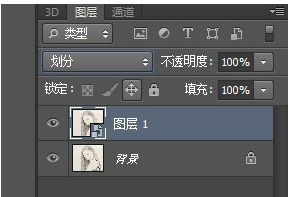
3、然后,将副本层进行高期模糊,参数设小一些。

4、按ctrl+alt+shift+E盖印图层,将盖印层按ctrl+shift+u,进行去色。

5、按ctrl+a全选图层内容,ctrl+c复制图层内容,按q进入快速蒙版,按ctrl+v粘贴图层,再按q退出快速蒙版,得到选区。

6、接着,按ctrl+shift+i反选选区。得到线稿选区。

7、新建一个图层,将前景色切换成黑色,按ALT+DELETE将线稿填充黑色,得到加深的线稿,再按ctrl+d取消选区。
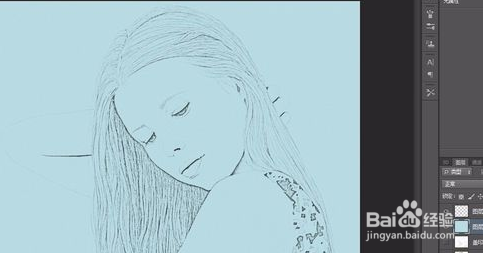
8、在线稿图层下方新建一个新图层,填充纯色,就可以看到线稿被单独提取出来了。接下来,如果你想往线稿上上色,就可以随意操作了。

